So überprüfen Sie das iPhone in den Einstellungen auf Viren
Veröffentlicht: 2024-11-01Wenn Sie sich fragen, wie Sie das iPhone in den Einstellungen auf Viren überprüfen können, sind Sie nicht allein.
iPhone-Viren und andere schädliche Software oder Malware sind in der Technologiewelt weit verbreitete Probleme, und obwohl iPhones im Allgemeinen sicherer sind als andere iOS-Geräte, sind sie nicht völlig immun.
Wenn Sie in Ihren Einstellungen nach iPhone-Viren suchen, können Sie beruhigt sein und ungewöhnliche Aktivitäten erkennen, bevor sie zu einem größeren Problem werden.
Hier finden Sie alles, was Sie wissen müssen, um Ihr iPhone zu überprüfen, es bei Bedarf zu reinigen und sicher aufzubewahren.
Warum sich Sorgen über Viren auf dem iPhone machen?
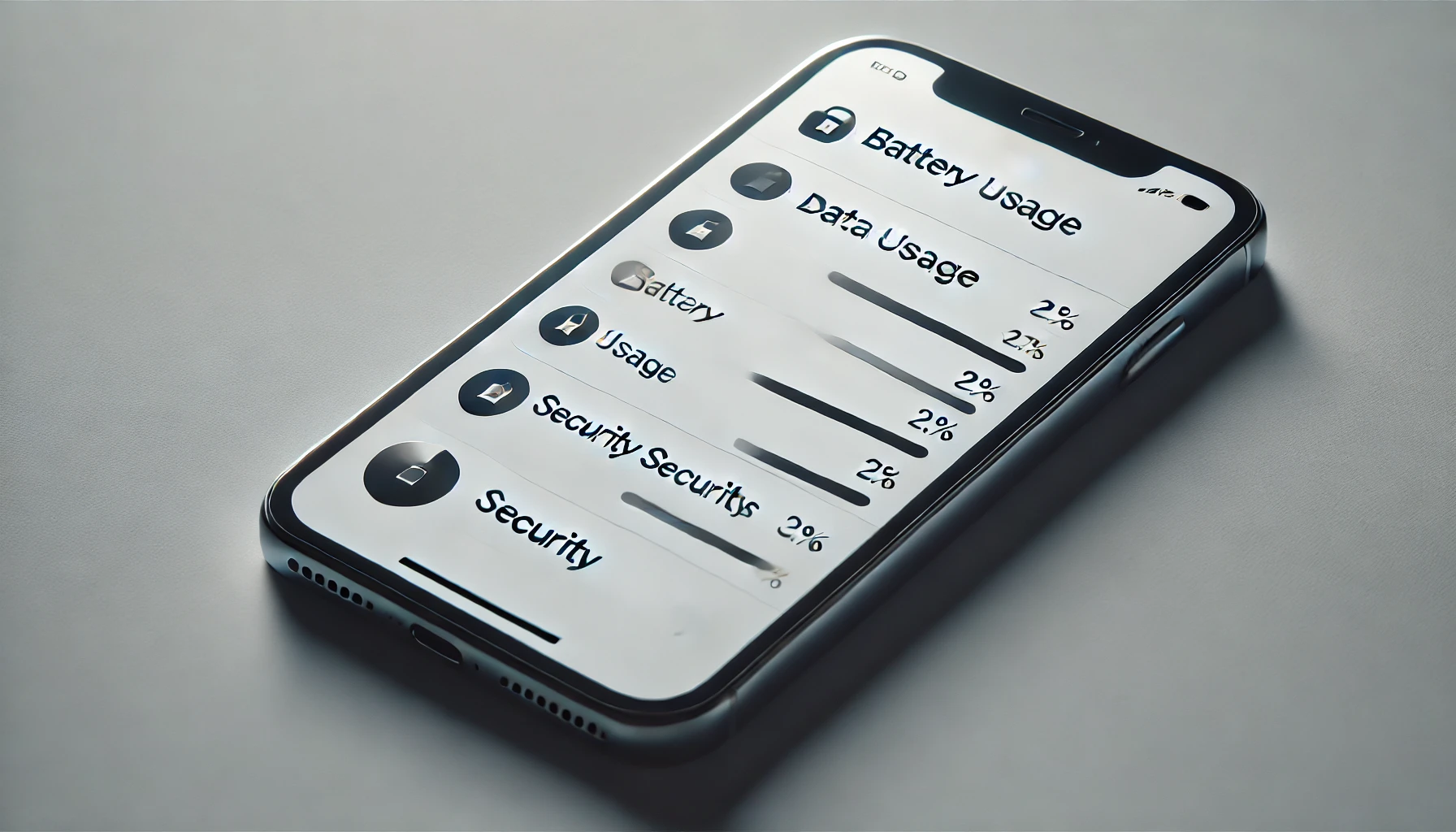
Die gute Nachricht ist, dass die strengen Sicherheitsfunktionen von Apple es iPhone-Viren erschweren, einzudringen.
Apple kontrolliert, was auf ein iPhone heruntergeladen werden kann, und lässt normalerweise nur genehmigte Apps aus dem App Store zu.
Allerdings sind keine iOS-Geräte zu 100 % sicher und dennoch können Risiken entstehen, insbesondere wenn das iPhone einen Jailbreak aufweist oder wenn Sie auf nicht vertrauenswürdige Links klicken.
Im Jahr 2022 berichtete Statista, dass28 % der iOS-Benutzerdas Gefühl hatten, dass bei ihnen ein Sicherheitsproblem aufgetreten sei. Auch wenn iPhones im Allgemeinen sicher sind, reicht ein wenig Vorsicht aus.
Schnelle Tipps zum Erkennen von Malware auf dem iPhone
Bevor wir uns mit den Einstellungen befassen, könnten einige allgemeine Warnsignale darauf hinweisen, dass etwas nicht stimmt:
- Der Akku entlädt sich schnell:Im Hintergrund ausgeführte Malware kann Ihren Akku schneller als normal entladen.
- Ungewöhnliche mobile Datennutzung:Ein plötzlicher Anstieg der Datennutzung kann dazu führen, dass unbekannte Apps ohne Ihr Wissen hinter den Kulissen arbeiten.
- Apps stürzen häufig ab:Wenn unbekannte Apps plötzlich abstürzen, könnte Malware diese stören.
- Ungewöhnliche Anzeigen und Pop-ups:Malware kann Pop-ups oder Anzeigen hervorrufen, die seltsam sind und normalerweise nicht in sicheren oder unbekannten Apps zu sehen sind.
Wenn Sie diese Probleme bemerken, sollten Sie als nächsten Schritt die Einstellungen Ihres iPhones auf iPhone-Malware überprüfen.
So überprüfen Sie das iPhone in den Einstellungen auf Viren
Es gibt ein paar einfache Schritte, die Sie in den Einstellungen Ihres iPhones befolgen können, um Anzeichen von Malware zu erkennen.
Lassen Sie uns jeden einzelnen durchgehen und erklären, worauf Sie achten müssen.
1. Überprüfen Sie den Batterieverbrauch
Anhand Ihrer Akkueinstellungen können Sie erkennen, welche Apps am meisten Strom verbrauchen.
Wenn Sie etwas Seltsames sehen, beispielsweise eine selten genutzte App, die viel Akku verbraucht, könnte das ein Zeichen für Malware sein.
- Gehen Sie zu:Einstellungen > Akku
- Achten Sie auf:Ungewöhnlich hoher Akkuverbrauch durch unbekannte Apps.
Wenn eine App, die Sie nicht kennen, mit hohem Akkuverbrauch aufgeführt ist, deinstallieren Sie sie.
Bei Apps, die Sie zwar kennen, aber vermuten, dass sie nicht funktionieren, kann eine Neuinstallation oft helfen, Fehler oder Probleme zu beheben.
2. Überprüfen Sie Ihren Speicher
Malware kann manchmal zusätzlichen Speicherplatz beanspruchen.
Indem Sie Ihre Speichereinstellungen durchgehen, können Sie alle mysteriösen Dateien oder Apps identifizieren, die mit Malware in Zusammenhang stehen könnten.
- Gehen Sie zu:Einstellungen > Allgemein > iPhone-Speicher
- Suchen Sie nach:Unbekannten Apps oder Apps, die Sie nicht installiert haben, insbesondere wenn sie viel Speicherplatz beanspruchen.
Wenn Sie Apps oder Dateien sehen, die keinen Sinn ergeben, können Sie durch deren Löschung potenzielle Malware beseitigen.
3. Sehen Sie sich die Datennutzung an
Wenn eine App, die Sie selten nutzen, plötzlich große Datenmengen für den iPhone-Virus verbraucht, geschieht möglicherweise etwas hinter Ihrem Rücken.
Dies kann auch in den Einstellungen überprüft werden.
- Gehen Sie zu:Einstellungen > Mobilfunk
- Suchen Sie nach:Apps mit unerwartet hoher Datennutzung.
Eine App mit hohem Datenverbrauch, die nicht Ihren Nutzungsgewohnheiten entspricht, kann eine Malware-Infektion sein. Durch das Entfernen oder Deaktivieren können Ihre Daten geschützt werden.
4. Überprüfen Sie die App-Berechtigungen
Manchmal verhalten sich Apps mit zu vielen Berechtigungen böswillig. Beispielsweise könnte eine App verdächtig sein, die keinen Kamerazugriff benötigen sollte, aber über einen verfügt.
- Gehen Sie zu:Einstellungen > Datenschutz
- Suchen Sie nach:Apps mit Berechtigungen, die keinen Sinn ergeben (z. B. eine Wetter-App mit Zugriff auf Ihre Fotos).
Der Widerruf unnötiger Berechtigungen kann Ihre Privatsphäre schützen und Risiken verringern.
5. Deaktivieren Sie die Hintergrundaktualisierung der App
Durch die Hintergrund-App-Aktualisierung können Apps im Hintergrund aktualisiert werden, was zwar nützlich ist, aber Ihren Akku und Ihre Daten belasten kann.
Durch die Deaktivierung für ungenutzte oder verdächtige Apps können Sie die Datennutzung kontrollieren und die Auswirkungen von Malware begrenzen.
- Gehen Sie zu:Einstellungen > Allgemein > App-Aktualisierung im Hintergrund
- Suchen Sie nach:Apps, die nicht im Hintergrund ausgeführt werden müssen.
Wenn unbekannte Apps aktualisiert werden, deaktivieren Sie die Funktion. Es kann auch eine gute Möglichkeit sein, Daten und Batterie zu sparen.
6. Setzen Sie alle Einstellungen zurück
Wenn Sie immer noch Probleme haben und Malware vermuten, kann das Zurücksetzen Ihrer Einstellungen manchmal hilfreich sein.
Hinweis:Dadurch werden keine Ihrer Daten wie Fotos oder Apps gelöscht, aber alle Einstellungen werden auf die Werkseinstellungen zurückgesetzt.
- Gehen Sie zu:Einstellungen > Allgemein > Zurücksetzen > Alle Einstellungen zurücksetzen
Dieser Schritt kann bestimmte Malware-Symptome beseitigen, indem benutzerdefinierte Werkseinstellungen gelöscht werden, die möglicherweise beschädigt waren.
Verwenden von Locker: Photo Vault zur Verbesserung der iPhone-Sicherheit
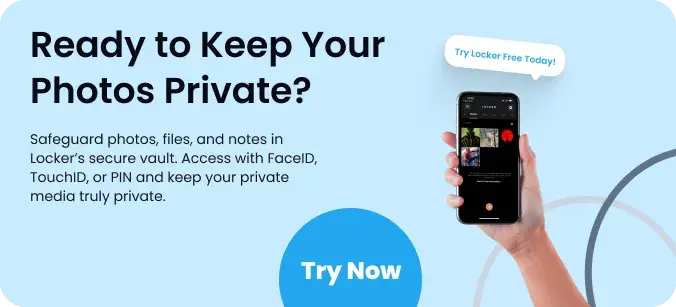
Erwägen Sie zusätzlich zur Überprüfung der Werkseinstellungen die Verwendung von Locker: Photo Vault, um Ihre persönlichen Fotos zu schützen.

Locker: Photo Vault ist ein App-Symbol, das Ihre Fotos mit einem Passwortschutz schützt und sie vor jedem versteckt, der versucht, ohne Erlaubnis auf Ihr Telefon zuzugreifen.
Dieses App-Symbol ist ideal für diejenigen, die ihrem Gerät eine Ebene der Privatsphäre hinzufügen und verhindern möchten, dass Schnüffler oder andere Schadsoftware auf vertrauliche Bilder zugreifen.
Laden Sie die iOS-Sicherheits-App noch heute kostenlos aus dem App Store herunter!
Vergleich der iPhone-Virenerkennungsmethoden
| Verfahren | Wirksamkeit | Verwendung | Am besten für |
| Batterieverbrauch | Hoch | Einstellungen > Akku | Versteckte Apps erkennen |
| iPhone-Speicher | Hoch | Einstellungen > Allgemein > iPhone-Speicher | Identifizieren unbekannter Dateien |
| Datennutzung | Medium | Einstellungen > Mobilfunk | Verdächtige Datennutzung erkennen |
| App-Berechtigungen | Medium | Einstellungen > Datenschutz | App-Berechtigungen steuern |
| Hintergrund-App-Aktualisierung | Medium | Einstellungen > Allgemein > Hintergrund-App-Aktualisierung | Reduzierung des Daten-/Batterieverbrauchs |
| Alle Einstellungen zurücksetzen | Hoch | Einstellungen > Allgemein > Zurücksetzen > Alle Einstellungen auf Werkseinstellungen zurücksetzen | Behebung hartnäckiger Probleme |
Weitere Tipps, um Ihr iPhone sicher zu halten
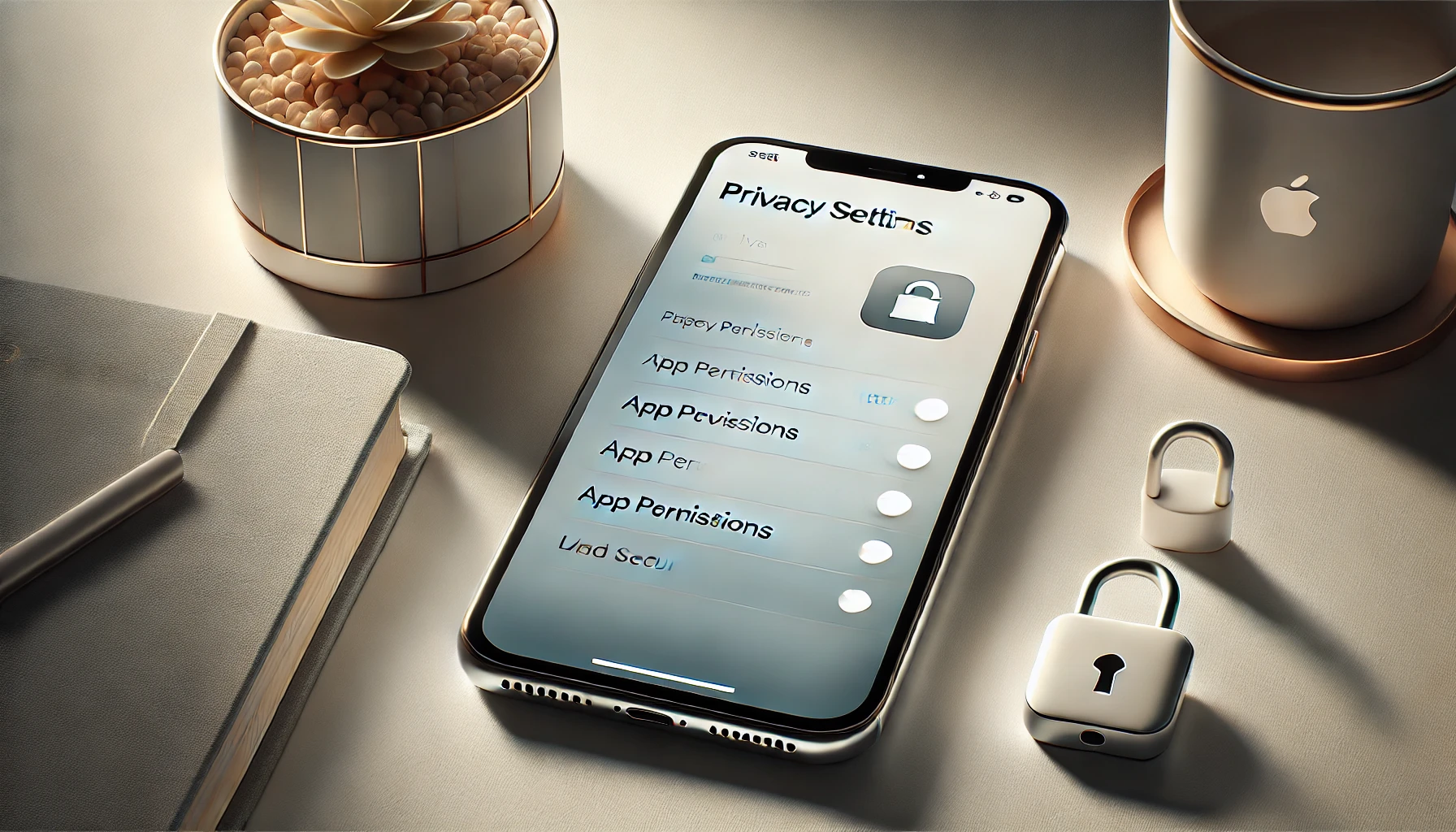
Werfen wir einen Blick auf weitere Tipps.
Regelmäßige Updates
Halten Sie Ihr iPhone immer mit den neuesten iOS-Updates auf dem neuesten Stand. Apple veröffentlicht häufig Updates, um Sicherheitsprobleme zu beheben, die Ihr Gerät angreifbar machen könnten.
Sie können unter Einstellungen > Allgemein > Software-Updatenach Updates suchen.
Vermeiden Sie Jailbreaking
Während Sie mit Jailbreak Apps von anderen Orten als dem App Store herunterladen können, werden dadurch auch einige Sicherheitsfunktionen von Apple deaktiviert, wodurch Ihr iPhone anfälliger für Malware wird.
Wenn Ihr iPhone einen Jailbreak aufweist, ist es anfälliger für bösartige Apps, die Ihrem Gerät schaden oder persönliche Daten stehlen könnten.
Seien Sie vorsichtig mit Links und Download-Apps
Phishing-Angriffe – gefälschte oder bösartige Websites oder Links, die versuchen, Ihre Daten zu stehlen – sind gängige Methoden für Hacker, um iPhone-Benutzer auszutricksen.
Vermeiden Sie das Klicken auf Links oder das Herunterladen von Dateien aus unbekannten Quellen, da diese Malware enthalten könnten.
Verwenden Sie sichere Passwörter
Ein sicheres Passwort ist Ihre erste Verteidigungslinie. Verwenden Sie unterschiedliche Passwörter für Ihre Konten und versuchen Sie, Zahlen, Symbole und Großbuchstaben einzuschließen.
Sie können auch den integrierten Passwort-Manager von Apple verwenden, um den Überblick über komplexe Passwörter zu behalten.
Aktivieren Sie die Zwei-Faktor-Authentifizierung
Die Zwei-Faktor-Authentifizierung fügt eine weitere Sicherheitsebene hinzu, indem sie zwei Arten der Identifizierung erfordert, um auf Ihre Konten zuzugreifen.
Das heißt, selbst wenn jemand an Ihr Passwort gelangt, benötigt er dennoch eine zweite Form der Identifizierung, um auf Ihr Konto zuzugreifen.
Zeigt an, dass Ihr iPhone möglicherweise virenfrei ist
Wenn Ihr iPhone reibungslos läuft, ohne seltsame Werbung, ohne übermäßigen Akkuverbrauch oder ohne die Anzeige unbekannter Apps, ist es wahrscheinlich sicher.
Die integrierte Sicherheit von Apple hält die meisten Schadsoftware zuverlässig fern, sodass ein virenfreies iPhone für die meisten Benutzer eine Selbstverständlichkeit ist.
Abschluss
Wenn Sie wissen , wie Sie das iPhone in den Einstellungen auf Viren überprüfen,können Sie zusätzliche Sicherheit und Vertrauen in Ihr Gerät gewinnen.
Indem Sie diese Tipps befolgen und die Einstellungen regelmäßig auf ungewöhnliche Aktivitäten prüfen, können Sie dafür sorgen, dass Ihr iPhone reibungslos funktioniert, und helfen, Probleme zu vermeiden, bevor sie auftreten.
Denken Sie daran:Locker: Photo Vaultist auch eine großartige Möglichkeit, Ihre persönlichen Fotos sicher und versteckt aufzubewahren und Ihrem Gerät eine weitere Schutzebene hinzuzufügen.
Häufig gestellte Fragen
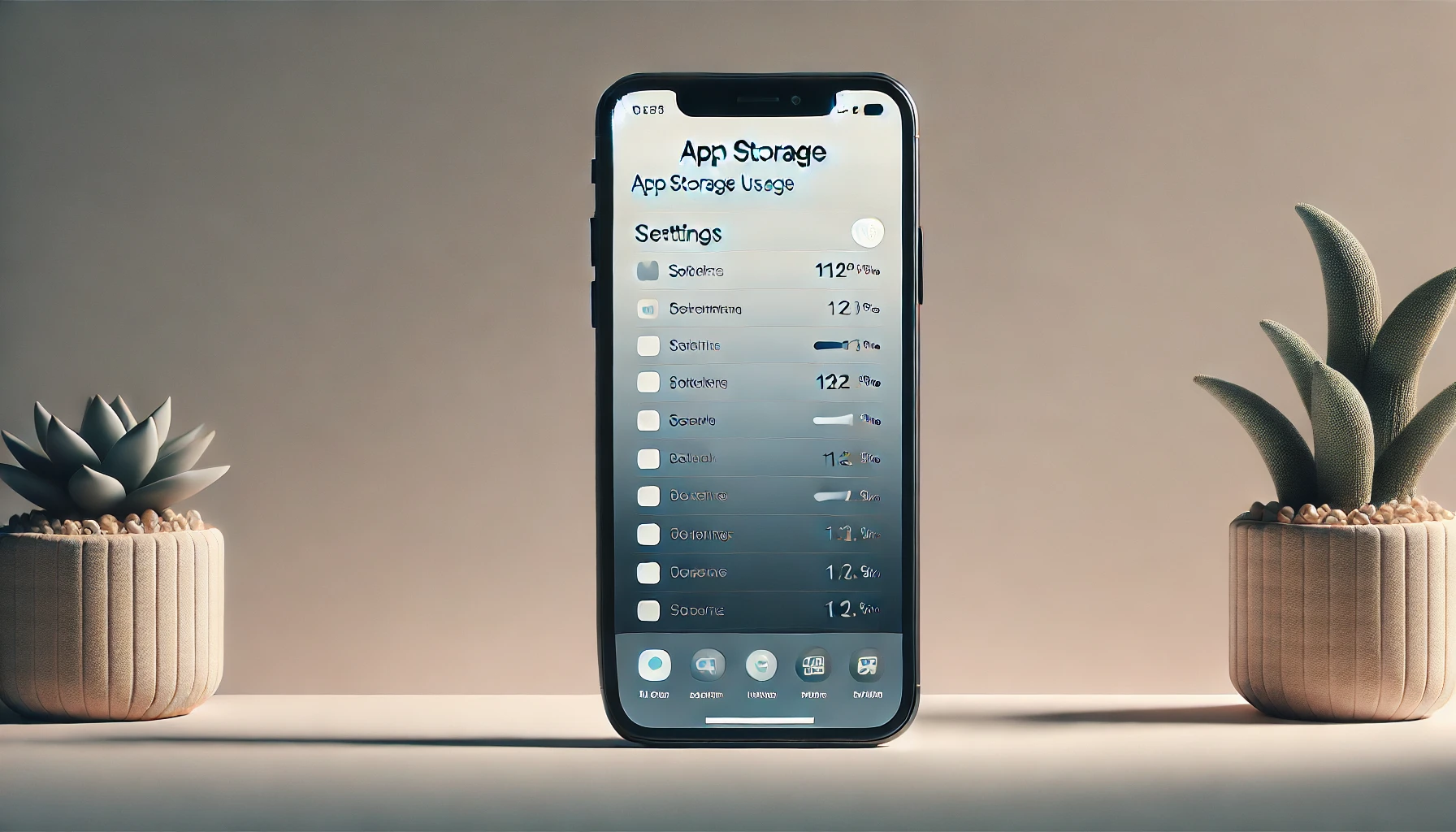
Wie kann ich testen, ob mein iPhone einen Virus hat?
Da iPhones mit ziemlich starken Sicherheitsfunktionen ausgestattet sind, ist es unwahrscheinlich, dass sie mit herkömmlichen „Viren“ infiziert werden.
Wenn Sie jedoch seltsames Verhalten bemerken, wie z. B. schnelles Entladen des Akkus, unerwartete Pop-ups oder häufige Abstürze von Apps, könnte dies ein Zeichen für Malware oder ein anderes Problem sein.
Wenn Sie unter „Einstellungen“ > „Akku“und„Einstellungen“ > „Mobilfunk“auf ungewöhnliches App-Verhalten prüfen, können Sie verdächtige Apps erkennen, die zu viel Strom oder Website-Daten verbrauchen.
Wie führe ich einen Sicherheitsscan auf meinem iPhone durch?
Apple bietet keinen integrierten Sicherheitsscanner wie einige andere Betriebssysteme. Sie können jedoch dennoch eine grundlegende Überprüfung durchführen, indem Sie in Ihren Einstellungen nachsehen.
Gehen Sie zu Einstellungen > AkkuundEinstellungen > iPhone-Speicher,um zu überprüfen, welche Apps den meisten Strom oder Speicherplatz verbrauchen.
Apps, die Sie nicht kennen oder die Sie selten nutzen und die plötzlich viele Ressourcen verbrauchen, könnten eine genauere Untersuchung wert sein.
Wenn Sie Bedenken hinsichtlich der Privatsphäre bestimmter Inhalte haben, sollten Sie die Verwendung einer App wieLocker: Photo Vaultin Betracht ziehen, um persönliche Fotos sicher zu schützen und zu verstecken.
Wie reinige ich mein iPhone von Viren?
Die meisten „Viren“ auf iPhones stammen von Apps oder Weblinks, daher reicht es oft aus, diese zu entfernen.
Wenn Sie eine bestimmte App vermuten, löschen Sie sie, starten Sie Ihr Telefon neu und prüfen Sie, ob sich die Situation verbessert.
Sie können auch versuchen, alle Einstellungen zurückzusetzen, ohne Daten zu löschen. Gehen Sie zu Einstellungen > Allgemein > Zurücksetzen > Alle Einstellungen auf Werkseinstellungen zurücksetzen,um Ihre Einstellungen wiederherzustellen, ohne Fotos oder Dateien zu löschen.
Wenn die Probleme weiterhin bestehen, ist möglicherweise ein vollständiger Werksreset erforderlich (denken Sie daran, Ihre Daten zu sichern).
Gibt es einen iPhone-Virendetektor für das iPhone?
Apple lässt keine herkömmlichen Antiviren-Apps im App Store zu, da die iOS-Sicherheit darauf ausgelegt ist, die meisten Bedrohungen automatisch zu bewältigen.
Dennoch gibt es sicherheitsorientierte Apps, die dabei helfen, Ihre Daten zu schützen, etwa Passwort-Manager oder Dateischutzprogramme.
Um private Fotos verborgen und sicher aufzubewahren, ist Locker: Photo Vaulteine gute Option, da Sie damit eine zusätzliche Schutzschicht für sensible Bilder hinzufügen können.
